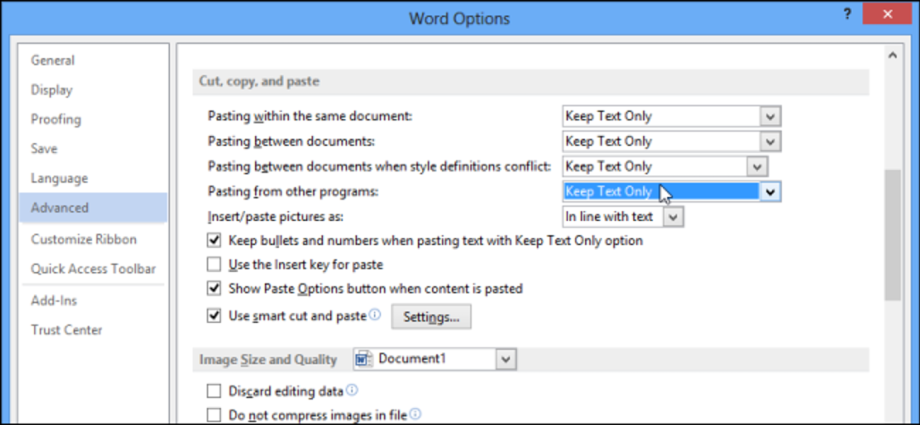기본적으로 어딘가에서 복사한 텍스트를 Word 2013 문서에 붙여넣으면 미리 서식이 지정됩니다. 대부분의 경우 이 형식은 문서의 나머지 내용과 결합되지 않습니다. 즉, 문서에 맞지 않습니다.
이 경우 복사할 때마다 텍스트만 붙여넣을 수 있지만 수동으로 하면 금방 지루해집니다. Word에 붙여넣는 모든 텍스트가 기본 텍스트와 같은 서식이 지정되도록 붙여넣기 설정을 변경하는 방법을 보여 드리겠습니다.
서식 없이 텍스트를 수동으로 삽입하려면 아이콘을 클릭해야 합니다. 파스타 (삽입) 탭 홈 (홈)을 선택하고 텍스트 만 유지 (텍스트만 유지).
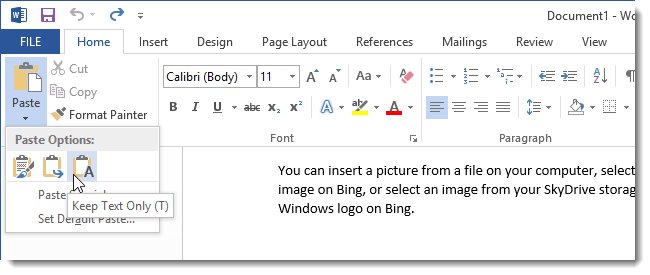
단축키를 사용하고 싶다면 Ctrl + V 텍스트를 삽입하려면 기본적으로 이미 서식이 삽입되어 있습니다. 이 문제를 해결하고 키보드 단축키를 사용하려면 Ctrl + V, 서식 없이 자동으로 텍스트 삽입, 아이콘 클릭 파스타 (삽입) 탭 홈 (홈)을 선택하고 기본 붙여넣기 설정 (기본적으로 삽입).
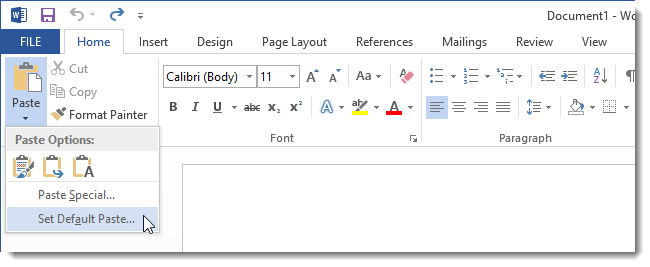
탭이 열립니다 Advnaced (고급 옵션) 대화 상자에서 Word 옵션 (단어 옵션). 장에서 잘라 내기, 복사 및 붙여 넣기 (잘라내기, 복사 및 붙여넣기) 선택 텍스트만 유지 (텍스트만 유지). 예를 들어 다른 프로그램(예: 웹 브라우저)에서 텍스트를 복사하여 붙여넣는 경우 설정을 변경하십시오. 다른 프로그램에서 붙여넣기 (다른 프로그램에서 삽입). 딸깍 하는 소리 OK변경 사항을 저장하고 대화 상자를 닫으려면 Word 옵션 (단어 옵션).
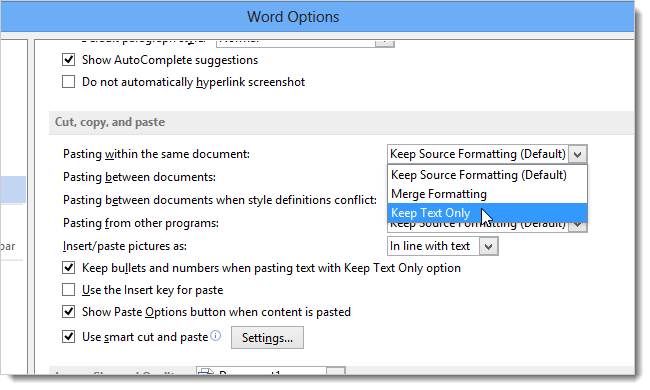
이제 다른 프로그램에서 텍스트를 복사하여 Word로 붙여넣을 때 자동으로 일반 텍스트로 붙여넣고 원하는 대로 쉽게 서식을 지정할 수 있습니다.
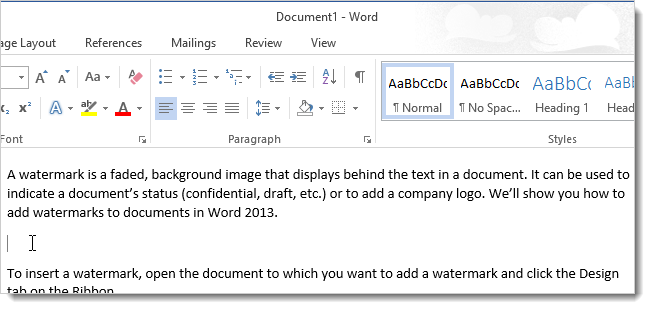
텍스트만 붙여넣으면 원본 텍스트의 이미지, 링크 및 기타 서식이 유지되지 않습니다. 따라서 목표가 텍스트인 경우 서식을 편집하는 데 너무 많은 시간을 들이지 않고도 쉽게 얻을 수 있습니다.